Вбудована програма "Фотографії" у Windows 10 - це не просто ще один переглядач зображень. Він може не тільки допомогти вам редагувати зображення, але й редагувати відео.
Остання версія програми Photos дозволяє легко додавати 3D-ефекти до зображень. Коротше кажучи, тепер ви можете додати цікаві 3D-ефекти до фотографій без встановлення стороннього програмного забезпечення.

Програма Фото тепер пропонує широкий спектр 3D-ефектів. Насправді, існує більше 100 цікавих 3D-ефектів.
Використовуйте програму Photos для додавання 3D-ефектів до зображень у Windows 10
У цьому посібнику ми побачимо, як додати 3D-ефекти до зображень у Windows 10, використовуючи вбудовану програму Photo.
Крок 1: Відкрийте файл зображення, який ви хотіли б додати 3D-ефекти для з додатком Фото.
Крок 2. Після відкриття файлу зображення у програмі "Фотографії" натисніть " Змінити & створити " на панелі інструментів, а потім натисніть " Додати 3D-ефекти " у спадному меню, що з'явиться. Якщо параметр "Додати 3D-ефекти" не відображається в меню, ймовірно, тому, що ви використовуєте стару версію програми "Фотографії" та збираєте Windows 10. \ t Оновіть Windows 10 до останньої версії, щоб отримати цю функцію.
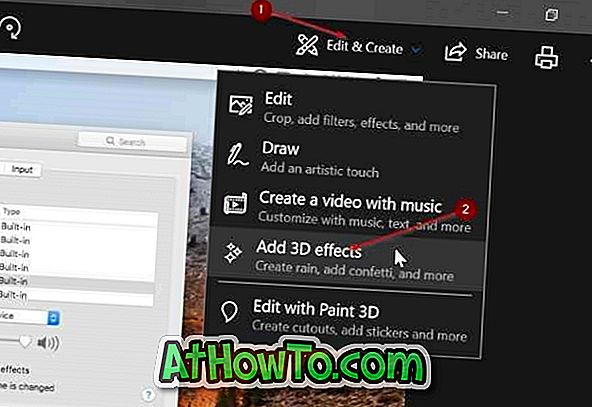
Крок 3: Натискання кнопки Додати 3D-ефекти відкриває редактор 3D-ефектів, який є у програмі "Фотографії".
Праворуч на вкладці " Ефекти" можна побачити доступні 3D-ефекти, вікно пошуку, яке можна використовувати для швидкого пошуку 3D-ефектів.

На вкладці Редагування відображаються всі застосовані 3D-ефекти. Ви можете побачити застосовані 3D-ефекти та видалити їх, якщо це потрібно. Вкладка 3D-бібліотеки дозволяє переглядати та завантажувати більше 3D-ефектів (існують сотні цікавих 3D-ефектів). Можливо, вам знадобиться ввійти в обліковий запис Microsoft для цього.
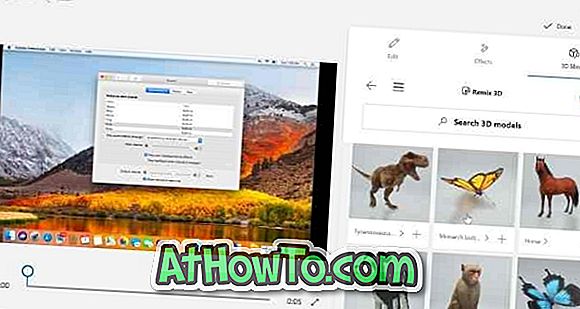
Якщо вам не подобається будь-який з 3D-ефектів, пропонованих на вкладці Ефекти, ви можете знайти більше 100 чудових 3D-ефектів під 3D-бібліотекою.
Крок 4: Щоб додати 3D-ефект, клацніть по ньому, оберіть час початку та кінця ефекту на картинці за допомогою повзунка. Ви також можете налаштувати висоту і ширину 3D-ефекту. 3D-ефект можна застосувати або до частини зображення, або до всієї області зображення. Поворот 3D-ефекту за допомогою заданих елементів керування.

За замовчуванням всі 3D-ефекти додають свій власний фоновий звук. Якщо потрібно, можна зменшити гучність або вимкнути звук.

Зауважте, що до зображення можна додати кілька 3D-ефектів.
Як ви можете бачити на зображенні, деякі 3D-ефекти пропонують більше одного типу анімації.
Крок 5: Як було сказано раніше, ви не можете зберегти файл зображення з 3D-ефектами в JPEG, PNG або будь-яких інших форматах зображень. Потрібно зберегти його лише у форматі MP4.
Щоб зберегти роботу, натисніть кнопку Готово . Виберіть місце для збереження нового файлу, введіть ім'я та натисніть кнопку Зберегти, щоб зберегти його з розширенням MP4.
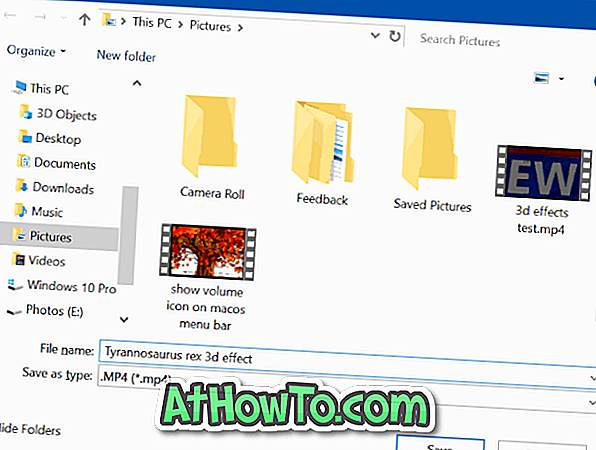
Зауважте, що програма "Фотографії" може зайняти кілька хвилин, щоб зберегти ваше створення.
Після збереження файлу програма "Фотографії" автоматично відкриє ваше створення.












